win7电脑音箱和耳机设备同时发声怎么办【图文】
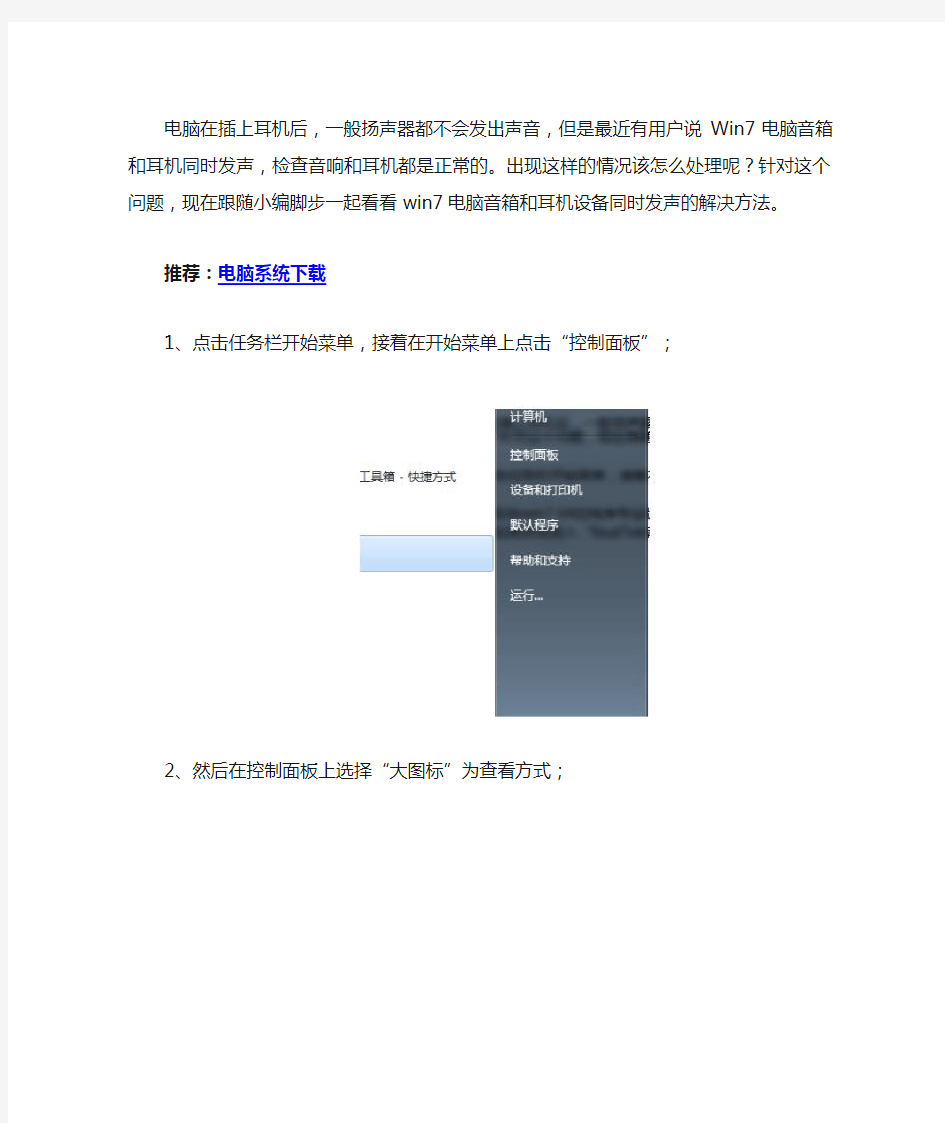

电脑在插上耳机后,一般扬声器都不会发出声音,但是最近有用户说Win7电脑音箱和耳机同时发声,检查音响和耳机都是正常的。出现这样的情况该怎么处理呢?针对这个问题,现在跟随小编脚步一起看看win7电脑音箱和耳机设备同时发声的解决方法。
推荐:电脑系统下载
1、点击任务栏开始菜单,接着在开始菜单上点击“控制面板”;
2、然后在控制面板上选择“大图标”为查看方式;
3、然后再点击进入“RealTek高清晰音频管理器”;
4、在Win7系统“RealTek高清晰音频管理器”面板上,点击上面的“设备高级设置”;
5、接着再选择“在插入前面耳机设备时,使后面输出设备静音”,再点击“静音”,保存退出。
6、然后再点击进入Win7系统图标,接着勾选“禁用前面面板设置时检测”,再点击确定按钮保存退出;
7、然后使用音箱和耳机,再关闭音箱,耳机就有声音。
当Win7系统耳机和音箱同时发出声音时,就可以通过上面操作来修复系统问题。简单实用的一款方法,感兴趣的用户可以掌握。
电脑没声音解决办法大全
电脑没声音解决办法大全 一、首先要确认硬件没问题。 你已经说了喇叭没毛病,声卡也没问题,确认所有的连接线完全正确。然后将音箱电源打开,音量开关打开。如果你已经在其他的机器上测试过确实是完好的话,那么可以继续往下看。 二、正确安装声卡的驱动程序 如果是板载声卡,就最好安装主板驱动程序盘上提供的驱动程序。如果声音驱动没有安装好,会在设备管理出现一个黄色的“?”或者在声音,视频和游戏控制器,声音音频控制器有个黄色的“!” 如果在安装 HD Audio 声卡驱动程序的时候提示:“需要 HD Audio 总线驱动程序,但是没有找到。”安装UAA补丁就可以解决该问题(点击进入下载页面)。实际上,电脑不出声,很多时候都是因为声卡驱动不正确。一般情况下,声卡驱动安装好之后,在右下角的任务栏里会有一个小喇叭的图标) 三、如果肯定了驱动程序是正确安装的,那么再来看一下电脑里的音量设置。 具体方法是:双击任务栏里的小喇叭的图标,在弹出的“音量控制”对话框中查看“音量控制”和“波形”两项里是不是把音量关到最小,或者被设成静音状态。 如果对话框中没有这两个选项,请点击“选项”菜单——选择“属性”——在“显示下列音量控制”中选中“音量控制”和“波形”两项,再进行正确设定。
查看耳机音箱上的音量调解开关是否调到了最小,或者静音。检查windows自带的播放软件RealPlayer 和 Windows media Player 的音量,是否都调解成最小,或者静音。 现在有些声卡,有接口感应功能,比如你插上音响或者耳机,会弹出一个窗口,让你选择你插上去的是什么设备,当你选择错误,就可能导致没有声音了,这里一定要设置正确。 特别提醒:实际上很多时候,电脑不正常工作的原因都是小毛病,软故障,仔细分析,很多时候都能够很容易的解决问题的。 四、对BIOS不熟悉的用户可能误操作屏蔽了板载声卡。 进入BIOS,选择I/O Device configuration→Onboard AC97 Audio Controller,选择ENANLE或者AUTO即可。我的是华硕的主板,其他由于主板的不同,或者BIOS版本不一样,可能有些差异,不过也基本类似,如果是Award BIOS,进入BIOS中的“Intergrated Peripherals”,再选“AC97 Audio”改“Disable”为“Auto”保存即可。 五、安装网卡或者其他设备之后,声卡不再发声 这种问题比较具有代表性,大多由于兼容性问题和中断冲突造成。 驱动兼容性的问题比较好解决,用户可以更新各个产品的驱动即可。而中断冲突就比较麻烦。首先进入控制面板→系统→设备管理器,查询各自的IRQ中断,并可以直接在手动设定IRQ,消除冲突即可。如果在设备管理器无法消除冲突,最好的方法是回到BIOS中,关闭一些不需要的设备,空出多余的IRQ中断。也可以将网卡或其他设备换个插槽,这样也将改变各自的IRQ中断,以便消除冲突。在换插槽之后应该进入BIOS中的“PNP/PCI”项中将“Reset Configutionration Data”改为ENABLE,清空PCI设备表,重新分配IRQ中断即可。
电脑扬声器没声音插耳机有声音怎么办
电脑扬声器没声音插耳机有声音怎么办 有网友反映电脑扬声器没声音,不过插上耳机就恢复声音了,怀疑是不是自己的声卡喇叭坏了,但其实并不然,今天小编就为大家带来了有关解决办法,希望能够帮到大家。 笔记本扬声器没声音,但耳机有声音怎么办: 首先,电脑无音看似简单,其实有时问题比较复杂,既涉及到硬件方面的问题又涉及到软件方面的问题,因此,要先查明原因,看是软件还是硬件出了故障,然后针对问题对症下药。以下有几种方法可以尝试。 1、检查声卡、连接线,以及音箱等设备是否连接正常,运行杀毒软件进行杀毒。 2、右击“我的电脑”----“属性”---“硬件”----“设备管理器”,打开“声音、视频和游戏控制器”有无问题,即看前面有没有出现黄色的小图标,如有,重新安装这个设备的驱动程序进行解决。 3、有声音但不见小喇叭时,打开控制面板----声音和视频设备----
音量,在“将音量图标放入任务栏”前打上对号。 4、无声音又无小喇叭时,打开控制面板----添加与删除程序----添加删除Windows组件,在“附件和工具”前打对号,点击“下一步”,然后,关机重启,系统会提示安装新硬件,按照提示进行安装即可。 5、双击小喇叭--选项--属性--把“麦克风”前面的钩打上即可调节。 6、卸载声卡驱动程序,重新进行安装或升级声频驱动程序。 7、当安装声卡驱动程序时出现“找不着AC晶片”提示,有可能是电脑中毒,或者因违规操作误删了声卡驱动程序,抑或是内部软件冲突,解决的办法是重装系统和驱动程序。 8、关机后等待一段时间后再重新开机,有时声音问题会自行解决。 9、开始—控制面板—声音和音频设备—声音,看看是不是调成无声的了,然后选windows默认。 10、点击开始-运行,输入regedit,回车,这就打开了注册表,点几HKEY-CURRENT-USER,再点击其中的ControlPanel项,再击其下的Sound中的Beep将它的值由No改为Yes重启,是不是又听见久违了的开
笔记本电脑扬声器没声音_插上耳机有声音
今天帮同事搞了一台电脑, 又碰到这个该死的问题(笔记本电脑扬声器没有声音插上耳机有声音),上次就遇到过一次.没能搞定,丢死个人了(重装系统,重装驱动,删除驱动又重装)都无济于事.到GG BD上搜了半天,都说是驱动问题,要么扬声器坏了.都试了,没一点用.后来让拿去修了.那小子又没去修,一直到现在,就这么将就着用了.还是那个问题,具体也没去关心了. 好景不长,今天又碰到了,心想一定要搞定,扬声器这么容易就坏了.有点不相信,肯定也是驱动上的问题.到官网下驱动,官网上的驱动肯定可以吧,装了不行~~郁闷中~~到底什么问题.后来~~~~~~ 打开控制面控 ----双击声音和音频设备----选择语声----点击右下角的测试硬件-----一步步测试下去.....哇哈哈,居然可以了.真不可思议. 就这么简单~~ 这几天正在问那小子,把电脑带过来.看看能不能用同样的方法解决这个问题. 如果不行, 那真是硬件的问题了. 1、关机的情况下按住Fn键开机,或开机时按F12,选择“Diagnostic”,出现一蓝色背景的检测界面。 2、在出现彩条时看能不能听到“吡”的响声?如果听不到,这时按“N”,应该会有连续的“吡吡吡”的声音。 3、如果仍听不到,笔记本的喇叭坏了,需要换喇叭,保内就报修。 4、如果这时能听到声音,喇叭没有问题,考虑驱动和耳机接口的问题。 5、软件方面,双击右下角小喇叭图标,选项,高级控制,音量的高级,取消“静音”。 6、硬件方面,重装声卡驱动,重装系统,用DELL的检测光盘检测,用耳机在耳机孔来来回回多插几次, 不行就得换接口了。 插音响或耳机都好使 1、用FN和音量键一起按,,切换到内置扬声器,看内置是否被静音 2、线路断路了 3、内置喇叭坏了 4、在保修期间建议送修,没在的话,自己先动手试试,实在不行,到维修店吧
电脑连接音响没有声音的解决方法
电脑连接音响没有声音的解决方法 1、检查声卡、连接线,以及音箱等设备是否连接正常。如果是中了病毒,就应该运行杀毒软件进行全面杀毒。 2、打开控制面板----添加新硬件----下一步,待搜寻完毕后,点“否,我尚未添加此硬件”,点下一步后。在出现的对话框中,选中“单击完成,关闭无的计算机,重新启动来添加新硬件”。注意这里说的是关机后再启动,而不是重新启动。一般来说,重新开机后问题能够得到解决。 3、右击“我的电脑”----“属性”---“硬件”----“设备管理器”,打开“声音、视频和游戏控制器”有无问题,即看前面有没有出现黄色的“?”。如有,先将其卸载,再放入CD驱动盘,重新安装这个设备的驱动程序。 4、如果“设备管理器”----“声音、视频和游戏控制器”是就没有了声卡硬件,那只好查找你的声卡,包括集成声卡,型号一定要准确,在确认找到声卡后,再放入系统驱动盘,安装声卡驱动程序。 5、有声音但不见小喇叭时,打开控制面板----声音和视频设备----音量,在“将音量图标放入任务栏”前打上对号,重启后任务栏里又有小喇叭了。 6、无声音又无小喇叭时,打开控制面板----添加与删除程序----添加删除Windows组件,放入CD驱动盘,在“附件和工具”前打对号,点击“下一步”,系统会提示安装新硬件,按照提示进行安装即可。 7、还不能解决问题,那只好重新安装系统和驱动程序,一切问题也会随之得到解决,但前提是各种硬件完好,软件没有冲突。 8、当安装声卡驱动程序时出现“找不着AC晶片”提示,有可能是电脑中毒,或者是声卡即插即用松动,导致接触不良,还有可能是因违规操作误删
了声卡驱动程序,抑或是内部软件冲突。这就要针对不同的原因一步一步地进行解决。
最新整理台式机和音响连接没有声音怎么办
台式机和音响连接没有声音怎么办 给台式机新买了一个音响,那么和台式机相连接没有声音该怎么办呢?下面由学习啦小编给你做出详细的台式机和机箱连接没有声音解决方法介绍!希望对你有帮助! 台式机和音响连接没有声音解决方法一: 看看是否碰到下面的几种情况,如果有的话就按下面的方法来解决好了: 1、首先去看看是不是不小心设置了静音了, 2、音频连接线出现问题了 3、看看是不是不小心把声卡驱动给卸载了,如果是就重新安装下 步骤如下:打开设备管理器---声卡名称---选择更新驱动程序---浏览计算机以查找驱动程序---从计算 机的设备驱动程序列表中选择---下一步---再选择相 应的驱动来安装---确定。 4、再去看看是不是音频设备的服务被禁用了,如果是就把它启动上就可以了。 步骤如下:控制面板---性能和维护---管理工具---服务---W i n d o w s A u d i o---启动类型设置为自动再启动
它应该就可以了. 台式机和音响连接没有声音解决方法二: 1:软件方面问题 虽说声音控制程序不太容易损坏,但因个人平常使用中的误操作或不注意间删除部分重要文件、优化大师类软件的不熟悉操作导致音频程序自启动项被删,因而无法正常启动音频、人为结束不熟悉进程而结束音频控制程序,等都可导致音箱不响。不过这类问题简单,拿电脑配的驱动光盘重新安装音频驱动,问题就迎刃而解。 2:硬件问题 音响的使用时间过久造成内部电路老化,亦或人为的移动碰撞形成其结触不良,都会不响 不过问题都好解决,先检查音响连接问题,确保完好后还是不好,就装驱动,要是驱动装好了都不好,也就说该去换新的了。 一、检查声卡、音箱等设备是否毁坏,连接是否常。 二、安装声卡驱动。 (一)右击我的电脑----属性---硬件----设备管理器,展开声音、视频和游戏控制器,看前面有没有黄色的?,有,说明缺声卡驱动,没有,说明该声卡驱动不
win7和xp系统电脑音箱没有声音怎么办
win7和XP 系统电脑音箱没有声音怎么办 一直有不少的网友都会遇到 win7或XP 系统电脑音箱没有声音的故障,因此巴士小编 认为有必要为大家整理一篇关于电脑音箱没有声音的原因分析和解决方法的文章。 如果你也 遇到类似问题可以仔细看下解决方法。 首先为大家介绍下 win7系统电脑音箱没有声音或是耳机没有声音解决方法: 在这里,为了便于操作示范,我们假设电脑的硬件设备工作正常, 但耳机没有插,看看 系统会给我们怎样的提示。 1、打开开始菜单,控制面板;在系统和安全中,选查找并解决问题; I MiCroSOft OffiCe EKCel 2007 .丿 Ii 入门 局??计箕机的设童 . 网络和Internet ..刼网堵状态和任务 汪援眾岳田迂共皐谨取 2、打开硬件和声音,在声音选项下,选择播放音频;在播放音频对话框中,点击下 步; 乘统和安全 MiCroSOft OFfite PietUre Manager ??辭aι印机
解决计翎I 问题 单击墓个曲 UX 自Sffi 勝和修宣篦肚:1 译F 若要直看更务的数磴務复方客g 3、在故障对话框中,选择 HeadPhones ,并点击下一步;此时,它会给出诊断信息: 外设没有插上;并给出修复建议:插上扬声器或耳机。 ?]∣≡sjo≡g ω ?尹窗J .?.? ??r ?? ?≡??? ?ι =^≡a?Ej≡?≡ι 答-硬件和声音 ② 解决并帮助预防计算机问题 I? ? MSSx 件. °?运行为涮版本的Windows 編写??β序 问題 尸口 [χ^≡VaIh 5* 录?!?克I 「: ;■?「旦戈 <播放音频 T —歩
电脑扬声器没声音,插上耳机有声音的解决方法
电脑扬声器没声音,插上耳机有声音的解决方法笔记本扬声器没声音,但耳机有声音怎么办:首先,电脑无音看似简单,其实有时问题比较复杂,既涉及到硬件方面的问题又涉及到软件方面的问题,因此,要先查明原因,看是软件还是硬件出了故障,然后针对问题对症下药。 以下有几种方法可以尝试。 1、检查声卡、连接线,以及音箱等设备是否连接正常,运行杀毒软件进行杀毒。 2、右击“我的电脑----“属性---“硬件----“设备管理器,打开“声音、视频和游戏控制器有无问题,即看前面有没有出现黄色的小图标,如有,重新安装这个设备的驱动程序进行解决。 3、有声音但不见小喇叭时,打开控制面板----声音和视频设备----音量,在“将音量图标放入任务栏前打上对号。 4、无声音又无小喇叭时,打开控制面板----添加与删除程序----添加删除Windows组件,在“附件和工具前打对号,点击“下一步,然后,关机重启,系统会提示安装新硬件,按照提示进行安装即可。 5、双击小喇叭--选项--属性--把“麦克风前面的钩打上即可调节。 6、卸载声卡驱动程序,重新进行安装或升级声频驱动程序。 8、关机后等待一段时间后再重新开机,有时声音问题会自行解决。 9、开始—控制面板—声音和音频设备—声音,看看是不是调成无声的了,然后选windows默认。
10、点击开始-运行,输入regedit,回车,这就打开了注册表,点几HKEY-CURRENT-USER,再点击其中的ControlPanel项,再击其下的Sound中的Beep将它的值由No改为Yes重启,是不是又听见久违了的开关机声音了。 11、把原来的帐户删除了,创建一个新的帐户,这样开关机就有声音了,可能是用户配置文件出错造成的问题,可以先开启来宾用户guest,重起试试看下有没有开关机声音,如果有的话就可以用上面的方法了。 先要创建一个管理员帐户,然后就点击这个出问题的帐户,然后按着提示就可以删除了,在删除的过程中它还会提示是否要保留原来帐户的文件,在删除的时候最好要备份收藏夹,还有开始菜单里的安装软件创建的文件夹,搞定后再把它们复制过去就可以了。
电脑没声音的修复方法_电脑一下子没有声音了的解决方法
竭诚为您提供优质的服务,优质的文档,谢谢阅读/双击去除 电脑没声音的修复方法_电脑一下子没 有声音了的解决方法 电脑没声音要不是声卡驱动或设置出了问题,就是硬件有所损坏,那么该如何解决电脑一下子没有声音了这个难题呢?下面是小编收集的关于电脑一下子没有声音了的解决方法,希望对你有所帮助。 电脑一下子没有声音了的解决方法 因一:声卡驱动出现错误 声卡驱动程序被禁用,声卡驱动程序被损坏,或者安装
了不被支持的设备驱动程序,都是导致电脑没声音了的主要原因。 解决方案:点击“控制面板”中的“设备管理器”,看看“声音、视频和游戏控制器”中的声卡项中的小喇叭上有没有一个“x”,有“x”代表声卡被禁用,选中声卡项并按工具栏的“启用”按钮即可。如果“声音、视频和游戏控制器”前有“!”或“?”,就说明声卡驱动程序损坏,只需重新安装声卡驱动程序即可。 原因二:音量没打开 大家应该都知道音量可以通过桌面右下角的“小喇叭”
来调节,如果将音量设置为静音,或者控制到最小,就会让电脑没有声音了。 解决方案:点击系统右下角里的喇叭图标,先确认是否已开启音量,将声音调到适宜大小。如果右下角的“小喇叭” 图标也不见了,就进入“控制面板”,双击“声音和音频设备”项,在弹出的“声音和音频设备属性”窗口中,选择“音量”页面,再把音量调节滑块调到合适的位置,并在“将音量调节图标放入任务栏”前打上钩,确定并退出即可。 原因三:音箱线没接好 电脑主机上有很多插孔,让人不知道该将音箱线插在哪个插孔好,一不注意就可能会插错,如果音箱线没有插到对应的插孔,音箱的音量置于最小的位置或音箱没有供电,就
台式机和音响连接没有声音怎么办
台式机和音响连接没有声音怎么办 台式机和音响连接没有声音解决方法一: 看看是否碰到下面的几种情况,如果有的话就按下面的方法来解决好了: 1、首先去看看是不是不小心设置了静音了, 2、音频连接线出现问题了 3、看看是不是不小心把声卡驱动给卸载了,如果是就重新安装下 步骤如下:打开“设备管理器”---“声卡名称”---选择“更新驱动程序”---浏览计算机以查找驱动程序---从计算机的设备驱动程序列表中选择---下一步---再选择相应的驱动来安装---确定。 4、再去看看是不是音频设备的服务被禁用了,如果是就把它启动上就可以了。 步骤如下:控制面板---性能和维护---管理工具---服务---windows audio---启动类型设置为"自动"再启动它应该就可以了. 台式机和音响连接没有声音解决方法二: 1:软件方面问题 虽说声音控制程序不太容易损坏,但因个人平常使用中的误操作或不注意间删除部分重要文件、优化大师类软件的不熟悉操
作导致音频程序自启动项被删,因而无法正常启动音频、人为结束不熟悉进程而结束音频控制程序,等都可导致音箱不响。不过这类问题简单,拿电脑配的驱动光盘重新安装音频驱动,问题就迎刃而解。 2:硬件问题 音响的使用时间过久造成内部电路老化,亦或人为的移动碰撞形成其结触不良,都会不响 不过问题都好解决,先检查音响连接问题,确保完好后还是不好,就装驱动,要是驱动装好了都不好,也就说该去换新的了。 一、检查声卡、音箱等设备是否毁坏,连接是否常。 二、安装声卡驱动。 (一)右击“我的电脑”----“属性”---“硬件”----“设备管理器”,展开“声音、视频和游戏控制器”,看前面有没有黄色的“?”,有,说明缺声卡驱动,没有,说明该声卡驱动不能正常使用,将其卸载重装。 (二)怎样知道声卡型号 不知道声卡型号一是看展开的“声音、视频和游戏控制器”下的声卡项,二是“开始”—“运行”—输入 dxdiag, 打开“directx 诊断工具”—声音,从打开的界面中找。 (三)下载驱动软件 1、下载声卡驱动的网站不少,捷便的办法是,在综合大型网站主页,把你的声卡型号输入到“搜索”文本框中,按“搜索”按钮,从打开的界面中,选你要下载驱动的网站。 2、在打开的网站中,如果没有显示你要的驱动软件,你可以
电脑外设音响没声音怎么办
电脑外设音响没声音怎么办 电脑外设音响没声音怎么办? 一、检查声卡、音箱等设备是否毁坏,连接是否常。 二、安装声卡驱动。 (一)右击“我的电脑”----“属性”---“硬件”----“设备管理器”,展开“声音、视频和游戏控制器”,看前面有没有黄色的“?”,有,说明缺声卡驱动,没有,说明该声卡驱动不能正常使用,将其卸载重装。 (二)怎样知道声卡型号 不知道声卡型号一是看展开的“声音、视频和游戏控制器”下的声卡项,二是“开始”—“运行”—输入 dxdiag, 打开“directx 诊断工具”—声音,从打开的界面中找。 (三)下载驱动软件 1、下载声卡驱动的网站不少,捷便的办法是,在综合大型网站主页,把你的声卡型号输入到“搜索”文本框中,按“搜索”按钮,从打开的界面中,选你要下载驱动的网站。 2、在打开的网站中,如果没有显示你要的驱动软件,你可以运用该网站搜索引擎搜索。 3、下载驱动软件要注意:一是品牌型号要对,二是在什么系统上便用,三是要看该驱动软件公布的时间。这样你下载的驱动软件才适合你用。
4、可多下载几个,挑着使。 (四)安装驱动的方法 1、下载的驱动软件一般有自动安装功能,打开后,点击即自动安装。 2、不能自动安装的,解压后备用,要记下该软件在磁盘中的具体路径,如d:\ ……\……。右击“我的电脑”----“属性”---“硬件”----“设备管理器”,打开“声音、视频和游戏控制器”,右击“声音、视频和游戏控制器”下的?号声卡选项,选“更新驱动程序”,打开“硬件更新向导”,去掉“搜索可移动媒体”前的勾,勾选“从列表或指定位置安装”---“下一步”,勾选“在搜索中包括这个位置”,在下拉开列表框中填写要使用的声卡驱动文件夹的路径(d:\……\……---“下一步”,系统即自动搜索并安装你指定位置中的声卡驱动程序. end
电脑主机前端耳机插孔重做系统后插上耳机后没有声音了
为什么耳麦插上没有声音? 声卡上显示 Realtek Ac'97 Audio 传统视频捕捉设备 传统音频驱动程序 媒体控制设备 视频编码解码器 音频编码解码器 不知道是声卡出了什么问题吗?我的主机后面也就是插网线的下面有3个孔分别是红绿蓝,前几天我把我们家DVD上的公放接到红绿两个孔里,都还好好的,昨天我妈妈叫我搬回去我就拔掉线又重装到DVD上了,然后今天我买了个耳麦,插到主机前面它却不响了,然后我把公放再接入,公放也只有嘈杂声~没有声音。我很苦恼,希望懂这方面的人可以帮我看看吗? 电脑没有声音,首先检查音箱是否正常,如不正常,应先修好音箱。音箱完好,还没有声音,可能有下面几个原因: 1、在BIOS中将主板集成的声卡禁用了。解决方法: 启动电脑时进入BIOS设置(一般按住Del键),展开“Integrated Peripherals(集成外围设备设置)”,在出现的窗口中找到声卡项(一般名称为AC97 Audio),将其设置为"Auto"或“Enabled",找到On Board AC97 Control,将其设置为“Enabled",然后存储退出,进入系统后在安装声卡的驱动程序。 2、声卡没有安装驱动程序或安装不正确。解决方法: 在桌面上右击"我的电脑"→选择"属性"→弹出"系统属性"窗口→选择“硬件”页面→按“设备管理器(D)”按钮→弹出“设备管理器”窗口→检查"声音、视频和游戏控制器"或“多媒体音频控制器”前有没有“!”或“?”,如有说明没有安装声
卡驱动程序或安装不正确,请找到声卡的驱动盘重新安装驱动程序(如果声卡是主板集成的,那么驱动程序在主板的驱动光盘中)即可。 3、在“设备管理器”里面禁用了声卡。解决方法: 进入“设备管理器”,展开"声音、视频和游戏控制器"分支,找到声卡项(如果被禁用了,其前面的小喇叭上有一个“X”)并选中,然后按工具栏的“启用”按钮即可。 4、在声音属性里关闭了音量。解决方法: 进入“控制面板”,双击“声音和音频设备”项,弹出“声音和音频设备属性”窗口,选择“音量”页面,把音量调节滑块调到合适的位置,并在“将音量调节图标放入任务栏(I)”前打上钩,确定并退出即可。电脑主机前端耳机插孔重做系统后插上耳机后没有声音了? 麦克风(耳机)没坏,却没有声音或不能正常语音聊天(即输入输出不能同时正常),去网上搜也搜不到适合自己的解决方法(但并不绝对)。主要是因为电脑的声音问题错综复杂,情况太多了,所以没有几个人能完整总结出万能的解决方法,声卡驱动种常见的有AC97Audio,High Definition Audio等。经过解决N部不同的电脑的这个问题,我先作一个初步的普通解决方案。还有最终方案,这个无法表达,具体问题具体分析,不会的可以向我申请“远程控制”,我手把手操作你的电脑,前提是我有时间。 第①步: 首先保证你的麦克风(耳机)接电脑的输入输出端100%正确,别接错了,接错了,做什么都没用。(电脑的绿色端是声音输出的即播放音乐的,电脑的粉红色端是声音输入的即用来录音的) 第②步: 情况一:
笔记本电脑没声音怎么办
笔记本电脑没声音怎么办 最佳答案 电脑没声音解决办法大全(原创) 一、查看任务栏音量图标,是否点击成静音了,音量是否调到最小了。 二、检查发音设备,耳机、音箱,各个接线连接是否正常,插口是否插对。耳机音箱上是否正常工作。是否接通电源! 三、查看耳机音箱上的音量调解开关是否调到了最小,或者静音。 四、检查windows自带的播放软件RealPlayer 和Windows media Player 的音量,,是否都调解成最小,或者静音! 五、检查BIOS声音设置选项。是否设置了声卡禁用! 详情参考https://www.360docs.net/doc/d212629875.html,/bios/bios.htm BIOS设置图解教程 六、检查声卡驱动是否损坏! 如果声卡驱动还在,但还是没有声音,就只有从新装声卡驱动了! 如果有买电脑的原代的声卡驱动盘,则直接斜载掉,然后重装。将声卡的驱动光盘放入光驱,右击“声音、视频和游戏控制器”下的?号选项,选“更新驱动程序”,打开“硬件更新向导”,选“是,仅这一次”---“下一步”---“自动安装软件”--“下一步”,系统即自动搜索并安装光盘中的声卡驱动程序,如果该光盘没有适合你用的声卡驱动,再换一张试试,直到完成。 如果没有原带的盘,则参考以下: 展开的“声音、视频和游戏控制器”下的声卡项,查看下声卡的具体的型号,然后把型号在网上搜索一下,下载个驱动,一般去驱动之家 https://www.360docs.net/doc/d212629875.html,/。如果没有则可以用万能声卡驱动! 下载保存后,右击“我的电脑”----“属性”---“硬件”----“设备管理器”,打开“声音、视频和游戏控制器”,右击“声音、视频和游戏控制器”下的?号声卡选项,选“更新驱动程序”,打开“硬件更新向导”,去掉“搜索可移动媒体”前的勾,勾选“从列表或指定位置安装”---“下一步”,勾选“在搜索中包括这个位置”,在下拉开列表框中填写要使用的声卡驱动文件夹的路径……---“下一步”,系统即自动搜索并安装你指定位置中的声卡驱动程序。 相信应该该出音了吧,,如果还没有声音!!!估计就得换声卡了!! 电脑没声音可以按以下步骤来进行分析: 一、首先要确认硬件没问题。你已经说了喇叭没毛病,声卡也没问题,如果你已经在其他的机器上测试过确实是完好的话,那么可以继续往下看。
有源音箱的小故障自己解决(课堂参考)
TANK 随着多媒体时代的到来,有源防磁音箱也伴随着电脑来到了千家万户。大家在使用过程中往往会遇到许多有关音箱的小故障,由于不知道其中的原委,所以处理起来很是麻烦,有时还要花一些冤枉钱。在这儿我就介绍一些我们可以自己解决的有关电脑音箱的小故障。 1.声音能够正常播放,但是会不时的传出“噼哩叭啦”的噪音。 客户反映电脑使用耳机时没有其他杂音,只是使用音箱时会不定期的发出“噼哩叭啦”的噪音,有时时间长一些,有时时间短一些,然后就正常。刚开始也怀疑是音频信号插头接触不好,但是也重新拔插过,换过线还是没有解决问题。可是客户把音箱抱到公司后,连续试用了两天,却一直没有发现问题。比较前后的差别,只有插座不一样。这时我也想起,我的办公桌上的电源插座,因为质量不好,接触不牢,一会儿强,一会儿弱,总导致台灯一会儿亮,一会儿暗。看来该客户所反映的问题是属实的,其原因就是因为电源插座质量低劣,内部使用的磷铜片质量不好,弹性差。长时间使用后导致接触不好,一会儿接触,一会儿断开,这时音箱的电源就一会儿通,一会断。因为电源内部有大容量的滤波电容,就导致功放电路的供电电压一会高,一会低,声音的强弱就有明显变化;同时,因为在通断的瞬间会有电流通断的干扰信号窜入放大电路,也会导致其他噪音。 解决办法:更换新的质量优良的电源插座。 有的奸商可能就会利用顾客不了解的原因,借此就向顾客演示,音箱被修好了,而借此收钱。 2.声音能够正常播放,但是如果调整重低音(BASS)时,喇叭时就会传出“霹雳啪啦”的噪音,根本没法忍受。 这是一款Edifie漫步者(型号未明),在使用时会有“霹雳啪啦”的杂音,特别是旋转重低音旋钮时,情况会更加严重。因为是旋转BASS旋钮引起的,可以肯定是BASS电位器损坏。大多数音箱的音量调节和重低音调节,都使用的是电位器来改变信号的强弱,除了新出的数字调音的电位器。电位器是通过一个活动触点改变在炭阻片上的位置来改变电阻值的大小。承随着使用时间的增长,电位器内会有灰尘或杂质落入,电位器的触点也可能会氧化生锈,造成接触不实,这时在调整音量是就会有“霹雳啪啦”的噪音出现。对于这种问题处理起来很简音,更换一个新的电位器就可以,花费不会超过2元钱。不过,最简单的处理办法,就是打开机箱,把电位器后面的四个压接片打开,最下电位器的活动触点,用无水酒精清洗碳阻片,再在碳阻片滴一滴油,把电位器按原来位置装好就可以解 决噪音问题。不过此例的原因是因为电位器的质量不稳定,在使用时,左右声道的簧片本来是分离的,但现在却因为错位,造成在使用的时候时通时断,就产生的“霹雳啪啦”的噪音。我们只要用尖嘴镊子轻轻拔正,再按原位装回就可以了。
电脑没有声音和小喇叭
首先检查声卡驱动,右击我的电脑--属性--硬件--设备管理器--声音.视频和游戏控制器--右击--ReaItek--更新或扫描,卸载重新安装。(如没有驱动包就下载驱动人生--驱动更新--声音、视频--开始更新--自动找官方驱动--重启电脑。) 2.调试麦克风:控制面板--高清晰音频配置--混频器--重放--小扳手--全选--OK--右边拉>它--Rear pink In--打X静音,其余的全推上去;如麦克风插前面板再将麦克风音量打X静音,再点音频I/O--小扳手--选禁用前面板插孔检测--OK--返回混频器--录制--小扳手--全选--OK--点击麦克风音量(版本不一致需打X静音立体声混音) 3.加强麦克风:右击右下角小喇叭(小喇叭的音量推上)--调整音频属性--音量--设备音量--高级--(主音量全推到上)--选项--属性--麦克风音量打勾--确定,返回选项--高级控制--高级--麦克风加强勾上。 4.右下角小喇叭显示方法:开始---设置---控制面板---声音和音频设备---音量--(勾选)将音量图标放入任务栏。 5.网页无声音操作方法:打开网页--工具--选项--高级--(勾选)播放网页中的声音。 6.游戏中耳机声音大的方法:控制面板---高清晰音频配置--音频I/O--耳机--选8CH喇叭。 7.前后面板插孔调试:控制面板--高清晰音频配置--音频I/O--模拟--后面板--点一下插孔图标--您插入哪个设备?(需插设备,如插耳机)--选耳机--OK,以此类推 8.使用QQ语聊时候不能调节MIC音量,请下载补丁。 9.如声卡驱动装不上解决方法:控制面板--管理工具--服务--Windows Audio--启动类型设置为"自动"再启动它。 10.注册表修改法: 一.开始--运行--输入regedit打开注册表,依次打开HKEY_LOCAL_MACHINE\SOFTWARE\Microsoft\Windows\CurrentVersion\Run 在它的右窗口新建字符串"Systray"(在Run上右键点新建)键值(在Systray上双击编辑)为"c:\windows\system32\Systray.exe",win2000系统,则为"c:\winnt\system32\Systray.exe" 二.开始--运行--输入regedit打开注册表,依次打开HKEY_LOCAL_MACHINE\SOFTWARE\Microsoft\WindowsNT\CurrentVersion\Drivers32 新建一个字符串值,名为“wavemapper”值为“msacm32.drv”。重启电脑。 *****没有小喇叭 用驱动人生重装声卡驱动如果无效,就是设定、文件、注册表三个地方,看你损坏的程度到如何,在那里 1.右下角小喇叭显示方法:开始---设置---控制面板---声音和音频设备---音量--(勾选)将音量图标放入任务栏。或者已经打勾了,但没显示,此时取消打勾後应用,然後再打勾後应用就显示了,但有可能重新开机後,又不见了,此时就要用另外的方法了 2、sndvol32.exe 与Systray.exe是关键文件,从别台电脑复制sndvol32.exe到C:\WINDOWS\system32,重启电脑 3、开始——运行,输入regedit打开注册表 HKEY_LOCAL_MACHINE\SOFTWARE\Microsoft\Windows\CurrentVersion\Run 新建字串"Systray",键值="c:\windows\system32\Systray.exe"。 HKEY_CURRENT_USER\ControlPanel\Sound Beep值=Yes
台式机音响没有声音怎么办
台式机音响没有声音怎么办 台式机音响没有声音解决方法一: 这种情况是需要在电脑上面调试一下出声音设备的,要设置外接音箱为出声音的设备。 外接音箱有声音的具体步骤如下: 1,打开控制面板。 2,点击声音音频设备。 3,然后出现播放。 4,点击音箱设备。 5,设外接音箱设备为默认值。 6,再点击右下角的框框确定键即可。 7,默认音箱就音箱出声音,默认耳机就是耳机出声音。 8,若还是没声音,电脑需要重新启动一下,就可以了。 台式机音响没有声音解决方法二: 如果你的电脑右下角有小喇叭,音频输出就是好的,就可以插音箱有声音。 如果耳机、音箱都没有声音,可能是插口坏了或你没有插到位--反复插拔几次就好了。 如果电脑没有小喇叭,重新安装系统也没有小喇叭,就是病毒在d盘,破坏了c盘系统的音频文件,所以重新安装系统也没有小喇叭。
只有格式化硬盘,重新分区,在安装系统就好了。 台式机音响没有声音解决方法三: 1、检查声卡、连接线,以及音箱等设备是否连接正常; 2、右击“我的电脑”----“属性”---“硬件”----“设备管理器”,打开“声音、视频和游戏控制器”有无问题,即看前面有没有出现黄色的“?”或“!”。如有,重新安装这个设备的驱动程序就可解决; 3、有声音但不见小喇叭时,打开控制面板----声音和视频设备----音量,在“将音量图标放入任务栏”前打上对号; 4、无声音又无小喇叭时,打开控制面板----添加与删除程序----添加删除windows组件,在“附件和工具”前打对号,点击“下一步”,然后,关机重启,系统会提示安装新硬件,按照提示进行安装即可; 5、卸载声卡驱动程序,重新进行安装或升级声频驱动程序; 6、当安装声卡驱动程序时出现“找不着ac晶片”提示,有可能是电脑中毒,或者因违规操作误删了声卡驱动程序,或是内部软件冲突。解决的办法是重装系统和驱动程序。 7、干脆不予理睬,关机后等待一段时间后再重新开机,有时声音问题会自行解决。不妨你可以试试! 看了“台式机音响没有声音怎么办”文章的
电脑没声电脑声音没有了,怎样恢复音怎么办
电脑声音没有了,怎样恢复 打开控制面板--声音和音频设备--音量,勾选“将音量图标放入任务栏”。 如果不能解决,那就到和你系统相同的机子C:\WINDOWS\system32 上拷贝,两个文件到你的机子里,再重复上述操作。 或者打开控制面板----添加与删除程序----添加删除Windows 组件,在“附件和工具”前打对号,点击“下一步”,然后,关机重启,系统会提示安装新硬件,按照提示进行安装即可;如果装上了还出不来,就在C盘里搜索sndvol32这个文件,找到以后把它的后缀名ex_改成exe放到c:\windows\system32文件夹下面.如果没有找到就到别人的电脑上去拷贝到c:\windows\system32\的目录覆盖上就ok了。或者到安装光碟里提取。它位於I386目录下。显示的是记的要把.ex_更改成.exe这样才有用。 1、检查声卡、连接线,以及音箱等设备是否连接正常。如果是中了病毒, 就应该运行杀毒软件进行全面杀毒。 2、打开控制面板----添加新硬件----下一步,待搜寻完毕后,点“否, 我尚未添加此硬件”,点下一步后。在出现的对话框中,选中“单击完成, 关闭无的计算机,重新启动来添加新硬件”。注意这里说的是关机后
再启动, 而不是重新启动。一般来说,重新开机后问题能够得到解决。 3、右击“我的电脑”----“属性”---“硬件”----“设备管理器”,打开 “声音、视频和游戏控制器”有无问题,即看前面有没有出现黄色的“”。 如有,先将其卸载,再放入CD驱动盘,重新安装这个设备的驱动程序。 4、如果“设备管理器”----“声音、视频和游戏控制器”是就没有了声卡硬件 ,那只好查找你的声卡,包括集成声卡,型号一定要准确,在确认找到声卡后, 再放入系统驱动盘,安装声卡驱动程序。 5、有声音但不见小喇叭时,打开控制面板----声音和视频 设备----音量,在“将音量图标放入任务栏”前打上对号,重启后任务栏里 又有小喇叭了。 6、无声音又无小喇叭时,打开控制面板----添加与删除程序----添加删除 Windows组件,放入 CD驱动盘,在“附件和工具”前打对号,点击“下一步”,系统会提示安装 新硬件,按照提示进行安装即可。
台式机没有声音怎么解决
台式机没有声音怎么解决 台式机没有声音解决方法一: "一、首先确定是不是硬件造成的 检查电脑声卡硬件设备、音箱等设备是否损坏,连接线是否正确插好,取下声卡,用 橡皮擦金手指,再插紧,看问题是否解决,如果你还有另一台电脑,建议拿到另一台电脑 尝试硬件是否损坏。 二、是否正确安装声卡驱动 1.右击“ 我的电脑” ---- 属性” --- 硬件” ---- 设备管理器” 展开 “ 声音、视频和游戏控制器” 看前面有没有黄色的感叹号,如果有,说明缺声卡驱动,没有,说明该声卡驱动能正常使用,右击声卡,选“ 卸载” 将其删除。 2.如何知道声卡型号不知道声卡型号,看展开的声音、视频和游戏控制器” 下的 那一串字符和数字就是声卡型号,也可在“ 开始”菜单中运行”里,输入 dxdiag, 电脑没有声音是所有网民最烦恼的一件事。打开“ DirectX 诊断工具” 声音,从打开 的界面中找。 3.光盘装置将声卡的驱动光盘放入光驱,右击“ 声音、视频和游戏控制器” 下 的号选项,选“ 更新驱动顺序” 打开“ 硬件更新向导” 选“ 仅这一次” --- 下一步” --- 自动装置软件” -- 下一步” 系统即自动搜索并装置光盘中的声卡驱 动程序,如果该光盘没有适合你用的声卡驱动,再换一张试试,直到完成。 4.下载驱动软件装置 下载声卡驱动的网站不少,简便的方法是是去访问综合大型网站主页,把你声卡型号 输入到搜索” 框中,点击“ 搜索” 按钮,从打开的界面中,选你要下载驱动的网站。搜索时一定要安装金山卫士上网防护软件,以免因电脑没有声音怎么回事的问题导致进入 钓鱼或者挂马站点引起电脑中毒。 三、查看电脑是否中病毒木马 首先使用金山卫士进行木马查杀,排除是否是病毒木马引起的。 使用方法 1、进入主界面进入【查杀木马】 2、然后点击【快速扫描】即可
音响没问题怎么插电脑没声音
音响没问题怎么插电脑没声音 在如今音乐满大街响起的年代,家家户户都有音响,但是有时候音响没问题怎么插电脑没声音,这个问题该怎么解决呢?下面就由小编来跟你们简单的介绍一下吧! 音响没问题怎么插电脑没声音,解决方法: 1、声卡无声 系统默认声音输出为“静音”。单击屏幕右下角的声音小图标(小喇叭),出现音量调节滑块,下方有“静音”选项,单击前边的复选框,清除框内的对勾,即可正常发音。 声卡与其他插卡有冲突。解决办法是调整PnP卡所使用的系统资源,使各卡互不干扰。有时,打开“设备管理器”,虽然未见黄色的惊叹号(冲突标志),但声卡就是不发声,其实也是存在冲突的,只是系统没有检测出来而已。安装了DirectX后声卡不能发声,说明此声卡与DirectX兼容性不好,需要更新驱动程序。
如果是一个声道无声,则检查声卡到音箱的音频线是否有断线。 2、播放CD无声 对于完全无声这种情况,用Windows 98的CD播放器放CD无声,但CD播放器工作又正常。这时使用一条4芯音频线连接CD-ROM的模拟音频输出和声卡上的CD-In即可,此线在购买CD-ROM驱动器时会随同提供。 对于只有一个声道出声的情况,光驱输出口一般为左右两线信号,中间两线为地线。由于音频信号线的4线颜色一般不同,可以从音频线的颜色上找到一一对应的接口。此时可能是声卡上的接口与音频线不匹配,调换它们的位置,让其匹配就行了。 3、无法播放WAV、MIDI或CD音乐 不能播放WAV音乐常常是由于“多媒体”→“设备”下的“音频设备”不止一个,这时禁用一个即可;MIDI的问题是16位模式与32位模式不兼容造成的,通过安装软件波表的方式可以解决;CD无声肯定是因为与CD-ROM驱动器的连接线没有接好,接好
笔记本为什么没有声音
笔记本为什么没有声音 有没有碰到过这样的经历,电脑用着突然没有声音了,然后绞尽脑汁尝试各种办法,搞了好久也没有解决这个问题。下面是精心为你整理的笔记本没有声音的原因,一起来看看。 从硬件方面来判断原因 先从台式电脑说起吧,如果你是插上耳机的情况下,把耳机拨掉看看有无声音先,如果有声音的话。先检查下耳机线是否插对。一般声音信号线的麦克信号线都是有颜色区分的,一般声音会用绿色,麦克会用红色,旁边一般也会有小图标显示,注意观察就可以了。 如果不是这个问题的话,可以换个耳机试下。换耳机后,能听到声音则是耳机问题引起的。其它原因还有。电脑音频输出接口损坏。出现这个问题建议找电脑维修解决。 电脑没有声音有小喇叭 先看右下角的小喇叭是不是被静音了。右击电脑右下角小喇叭--打开音量控制--主音量--全部静音(把“√”取消)。即可解决没有声音问题。 电脑没有声音也没有小喇叭 发现电脑没有声音时,第一步先看看右下角的小喇叭还存在否。如果不存在。重启电脑后出现小喇叭,右击小喇叭---打开音量合成器看看小喇叭是否被静音了,如果被静音了,取消静音,就能正常发
出声音。 笔记本没有声音怎么办1:检查声音设备是不是正确。很多朋友早操作系统不当的情况下,误把扬声器给停用了,那么这个时候只要点击开始按钮,找到控制面板,然后点击“声音”选项,在跳出来的框中右键并启用已停用的扬声器选项。 2:在方法1中的“声音”选项中点击“通信”,看看是不是选择了当Windows检测通信活动时,将所有其他声音设为静音。如果是的话请勾选其他3个选项便可。 3:如果笔记本有外接设备,比如音响,那么就要检查音响的连线是否正确,这个十分简单,只要大家仔细看下插口的颜色与音响的连线颜色是否吻合便可。 4:检测声卡驱动。声卡驱动不全面或者是不正常导致没有声音,那么可以去网上下载自己对应的声卡驱动程序下载并安装,最简单的办法就是下载驱动精灵直接打上驱动。 Win7右下角没有小喇叭解决方法如下: ①:在任务栏中右键打开“属性”。 在跳出的“任务栏和开始菜单属性”中点击“自定义”按钮。 在“通知区域图标”框中找到“音量”选项,将下拉选项改为“显示图标和通知”,最后点击确定。 ②:检查windows audio服务是否正常,在开始按钮的搜索框中输入services.msc按回车键打开“服务”框,在右侧找到Windows Audio服务,将状态选择启动,启动类型选择自动。
win7和xp系统电脑音箱没有声音怎么办
win7和xp系统电脑音箱没有声音怎么办一直有不少的网友都会遇到win7或xp系统电脑音箱没有声音的故障,因此巴士小编认为有必要为大家整理一篇关于电脑音箱没有声音的原因分析和解决方法的文章。如果你也遇到类似问题可以仔细看下解决方法。 首先为大家介绍下win7系统电脑音箱没有声音或是耳机没有声音解决方法: 在这里,为了便于操作示范,我们假设电脑的硬件设备工作正常,但耳机没有插,看看系统会给我们怎样的提示。 1、打开开始菜单,控制面板;在系统和安全中,选查找并解决问题; 2、打开硬件和声音,在声音选项下,选择播放音频;在播放音频对话框中,点击下一步;
3、在故障对话框中,选择Headphones,并点击下一步;此时,它会给出诊断信息:外设没有插上;并给出修复建议:插上扬声器或耳机。
4、此时,如果插入耳机或扬声器,并点击下一步按钮,系统会自动更改修复,并给处如下对话框:
(您可以点击查看详细信息,获取具体的系统诊断内容。) 5、而如果您没有插上耳机或扬声器,直接点击下一步按钮,系统信息则会变成如下内容: (同样,您还可以点击查看详细信息,获取具体的系统诊断内容。)
6、按照提示,只需选择待排查的选择项,系统就会自动帮助您检查,并且给出相应的修复建议;非常快捷方便。如果上述方法依然无法解决您遇到的问题,您还可以点击微软支持获取更多信息。 xp系统电脑音箱没有声音原因及解决方法: 1:软件方面问题 虽说声音控制程序不太容易损坏,但因个人平常使用中的误操作或不注意间删除部分重要文件、优化大师类软件的不熟悉操作导致音频程序自启动项被删,因而无法正常启动音频、人为结束不熟悉进程而结束音频控制程序,等都可导致音箱不响。不过这类问题简单,拿电脑配的驱动光盘重新安装音频驱动,问题就迎刃而解。 2:硬件问题 音响的使用时间过久造成内部电路老化,亦或人为的移动碰撞形成其结触不良,都会不响,不过问题都好解决,先检查音响连接问题,确保完好后还是不好,就装驱动,要是驱动装好了都不好,也就说该去换新的了。 解决方法: 一、检查声卡、音箱等设备是否毁坏,连接是否常。
